Wizigo : L’application qui vous aide à vous orienter en ville !
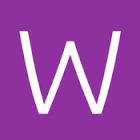
Wizigo est une application disponible sur iPhone qui vous permet d’être guidé pendant vos déplacements grâce à des sons spacialisés. Wizigo vous permet également d’accéder à une série d’informations sur le trajet que vous effectuez. Vous pouvez par exemple connaître les zones de travaux présentes dans la rue où vous marchez, les points d’intérêt à proximité, etc. Ces informations sont partagées grâce à la communauté d’utilisateurs de Wizigo à laquelle vous pouvez contribuer en ajouter vous-même des informations.
Wizigo est une application de GPS communautaire qui fonctionne sur le même principe que le célèbre Coyote.
L’application est gratuite pendant les 15 premiers jours d’utilisation. Il vous en coûtera ensuite 30€ par an.
Vous pouvez télécharger l’application dans l’Appstore ou en cliquant sur ce lien :
https://itunes.apple.com/us/app/wizigo/id1063762864?mt=8
Comment l’utiliser ?
Wizigo s’utilise en branchant des écouteurs. Attention, pour votre sécurité, il est recommandé d’utiliser des écouteurs qui n’obstruent pas l’oreille. Il est également impératif de respecter l’oreille gauche et l’oreille droite comme indiqué.
La première fois que vous ouvrez l’application, il vous est demandé de créer un compte. Il est impératif de réaliser cette étape pour pouvoir utiliser l’application. Inscrivez donc un pseudo ainsi qu’un mot de passe. Cela fait, vous êtes prêt.
L’application Wizigo est composé de 6 onglets représentant chacun une fonctionnalité. Ces onglets se trouvent sur la partie basse de l’écran de votre iPhone.
De gauche à droite, on retrouve « vue d’ensemble », « zone de travaux », « point d’intérêt », « mon espace » et « mes réglages ».
Pour créer un nouveau trajet :
1) Touchez l’onglet « trajet ».
2) Touchez le bouton intitulé « menu trajet sonore » qui se situe en haut de l’écran.
3) Touchez le bouton « créer un trajet ».
4) Marchez jusqu’au prochain changement de direction et touchez « type de balise ». Vous avez le choix entre « balise standard » ou « passage pour piétons ». Choisissez la balise appropriée à votre changement de direction.
5) Touchez le bouton « valider ».
6) Ensuite, à chaque changement de direction, touchez le bouton « ajouter » et réalisez cette procédure jusqu’à destination.
7) Le trajet terminé, touchez le bouton « menu trajet sonore » et touchez ensuite « terminer la création du trajet ».
8) Le lieu de départ et celui d’arrivée sont préinscrits. Si les informations sont exactes, touchez le bouton « valider ».
Pour effectuer un trajet :
1) Touchez l’onglet « trajet ».
2) Touchez le bouton « menu trajet sonore ».
3) Touchez « liste des trajets ».
4) Une liste des trajets que vous avez créés ainsi qu’une liste de trajets d’autres utilisateurs qui se trouvent autour de vous est disponible. Touchez le trajet que vous souhaitez parcourir.
4) Touchez ensuite « démarrer le trajet ».
5) Commencez à marcher. Vous pouvez entendre un son dans vos écouteurs. Si la prochaine balise - par exemple un passage pour piétons - se trouve sur la droite, vous entendrez le son dans l’oreille droite. Lorsque vous atteignez la balise, vous entendrez un son différent.
Point forts :
– parfaitement utilisable avec VoiceOver ;
– simple d’utilisation.
Point faible : la communauté des « Wizigo » n’est (encore) que très peu présente en Belgique.




